מהו AutoKMS.exe? כיצד להסיר אותו מהמחשב שלי?
Windows / / August 05, 2021
האם אי פעם גילית ש- AutoKMS.exe תמיד פועל ברקע ופתאום תפסת אותו בקטע תהליכים של מנהל המשימות של Windows? זה בעצם מפעיל את רישוי הנפח של מיקרוסופט ומשתמשים יכולים לתקן את המפעיל הזה ללא עלות. אך Windows Defender או כל תוכנת אנטי-וירוס של צד שלישי מוחקת או מסגרת את קובץ התוכנית כטרויאני. לפעמים זה יכול לגרום לבעיות בביצועים ובאבטחה של Windows. לכן, אם במקרה, זה לא יוסר באופן אוטומטי, המדריך הזה מתאים לכם. כאן שיתפנו מהו AutoKMS.exe? כיצד להסיר אותו מהמחשב שלי?
זה ייראה בעיקר כמו C: \ Windows \ AutoKMS \ AutoKMS.exe במנהל המשימות וזה תמיד משתמש במעבד / זיכרון של המחשב הנחשב לגירסה סדוקה (גרסה מתוקנת) של תוכנית Microsoft Office. בשורה פשוטה, אם אינך רוצה לרכוש את מפתח הרישיון של Microsoft Office עבור המחשב שלך, אתה יכול להשתמש בכלי KMS Activator זה עבור Office 2010.
אבל זה לא שימושי למטרות בטיחות ורוב משתמשי Windows עשויים בסופו של דבר להוריד ולהתקין את הכלי הזה בכוונה על מנת להפעיל את מוצרי מיקרוסופט הלא רשומים. וודא כי אין זה הכרחי לרוץ עבור Windows בשום אופן כי יש תפיסה מוטעית שונה בקרב המשתמשים לגבי AutoKMS. עכשיו, בואו נתעמק בזה.
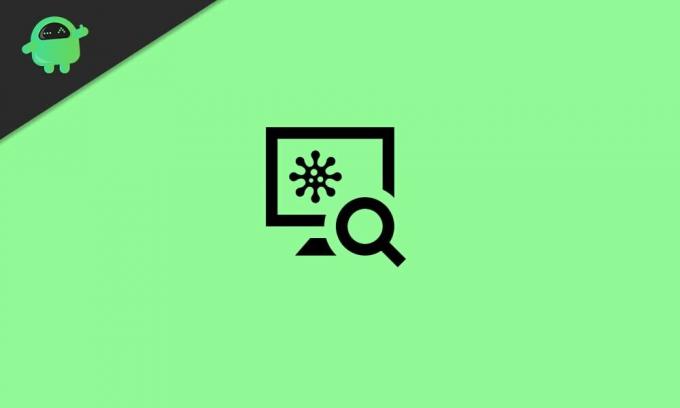
תוכן עניינים
- 1 מהו AutoKMS.exe?
-
2 כיצד להסיר AutoKMS.exe מהמחשב שלי?
- 2.1 1. הסר התקנה דרך לוח הבקרה
- 2.2 2. שימוש ב- Windows Defender (אנטי-וירוס)
- 2.3 3. השתמש בסורק הבטיחות של מיקרוסופט
מהו AutoKMS.exe?
AutoKMS מייצג "עקיפת מערכת ניהול מפתח אוטומטית". בעוד AutoKMS.exe הוא קובץ תוכנה שניתן להתקין במערכת Windows ואז הוא תמיד פועל ברקע כדי להפעיל את מוצרי מיקרוסופט הלא רשומים שלך. כעת, רוב משתמשי Windows מתקינים את כלי AutoKMS להפעלת MS Office או Windows במקום לרכוש את מפתח הרישוי המקורי.
אז מה לא בסדר בכלי הזה? למרות שהכלי שימושי להמשיך ולהפעיל את Windows או MS Office שלך על ידי שינוי או תיקון קבצים, זה לא בטוח עבור המערכת שלך ונתוניה. לתהליך AutoKMS.exe אין סוג של תיאור קבצים, והוא פועל תמיד ברקע. זה לא מראה לך אף סוג של התראות או חלונות קופצים. מכיוון שהוא אינו קשור לקובץ ליבה של Windows, הוא תמיד לא ידוע בתיקיית Windows.
כעת, כאן הבעיה מתחילה מכיוון שהתוכנית אינה נראית כלל במערכת. לכן, יש לו סיכון אבטחה גבוה למדי לתפעל תוכניות אחרות מכיוון שמדובר בנגיף הטרויאני. אז אם מדברים על הטרויאני, מדובר בתוכנה זדונית שנותרת מוסתרת בתוך אחרים תוכניות ומכניס קוד למערכת Windows המאפשר לתוקפים או האקרים מרחוק לגשת ל מערכת הפעלה נגועה. טרויאני בעצם נכנס לקבצי תוכנה לא רשמיים שמורדים.
כיצד להסיר AutoKMS.exe מהמחשב שלי?
ישנן מספר דרכים קלות להסיר את קובץ התוכנה או הכלי AutoKMS ממחשב Windows שהזכרנו להלן. לכן, מבלי לבזבז עוד זמן, בואו ניכנס לזה.
1. הסר התקנה דרך לוח הבקרה
- לחץ על התחל> הקלד לוח בקרה.
- לחץ על לוח הבקרה מתוצאת החיפוש של Windows.
- לאחר מכן לחץ על הסר התקנה של תוכנית.
- כאן תוכלו למצוא את כל רשימת התוכניות המותקנות. לחץ לחיצה ימנית על AutoKMS.
- לחץ על הסר התקנה. עקוב אחר ההנחיות שעל המסך כדי להמשיך הלאה והסר אותן לחלוטין.
- לאחר שתסיים, הפעל מחדש את המחשב.
- לסיום, לחץ על מקשי Ctrl + Shift + Esc כדי לפתוח את מנהל המשימות ולבדוק האם תהליך AutoKMS פועל או לא.
2. שימוש ב- Windows Defender (אנטי-וירוס)
בשנת 2020 ב- Windows 10, AutoKMS מזוהה כאיום וירוס תחת ה- HackTool: Win32 / AutoKMS פָּרָמֶטֶר. לכן, תוכנית ברירת המחדל שלך ב- Microsoft Windows Defender או כל תוכנת אנטי-וירוס של צד שלישי יכולים לזהות ולהסיר / להסגר בקלות את כלי הפריצה של AutoKMS על בסיס עדיפות שנדרש.
עם זאת, אם תוכנת האנטי-וירוס שלך לא מצליחה לזהות אותה או שאינך משתמש בתוכנית אנטי-וירוס כלשהי או אפילו השבתת את תוכנית Windows Defender, בצע את הפעולות הבאות:
- לחץ על התחל> הגדרות> עדכון ואבטחה.
- בחלונית השמאלית לחץ על אבטחת Windows.
- לחץ על הגנה מפני וירוסים ואיומים> בצע סריקה מהירה או סריקה מלאה.
- המתן מספר דקות עד לסיום תהליך הסריקה.
- לאחר מכן, הקובץ הטרויאני יתגלה אוטומטית ויוסר / יוסגר.
- לבסוף, הפעל מחדש את המחשב.
אותו תהליך יכול להיעשות באמצעות כל תוכנית אנטי-וירוס של צד שלישי שהותקנה במחשב שלך. עבור אל ההגנה בזמן אמת וסרוק אחר כל כונן Windows C (ספריית מערכת ההפעלה המותקנת) והסר את AutoKMS.
3. השתמש בסורק הבטיחות של מיקרוסופט
- הקפד לבדוק באיזה סוג מערכת אתה משתמש ב- Windows שלך. עבור אל ההגדרות על ידי לחיצה על מקשי Win + I> מערכת> אודות> סוג מערכת.
- בפשטות הורד את סורק הבטיחות של מיקרוסופט הכלי והתקינו אותו על המחשב האישי בהתאם למערכת ההפעלה 32 סיביות או 64 סיביות.
- לאחר מכן הפעל את התוכנית ונקה את קובץ AutoKMS לחלוטין מהמחשב שלך.
- לאחר שתסיים, הפעל מחדש את המכונה שלך ומיד אתה יכול להתחיל.
זהו זה, חבר'ה. אנו מניחים שמדריך זה עזר לך. לשאלות נוספות, אל תהסס לשאול בתגובה למטה.
Subodh אוהב לכתוב תוכן בין אם זה קשור לטכנולוגיה או אחר. אחרי שכתב בבלוג הטכנולוגי במשך שנה, הוא מתלהב מכך. הוא אוהב לשחק משחקים ולהאזין למוזיקה. מלבד הבלוגים, הוא ממכר למחשבי הגיימינג ולדליפות הסמארטפון.

![כיצד להתקין מלאי ROM ב- QHTF E910P [קובץ Flash קושחה / ביטול לבנה]](/f/a6de20149b18bbcec04aed8579e3ac0f.jpg?width=288&height=384)

